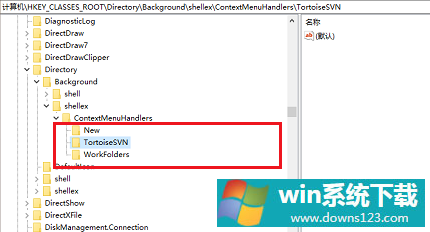Win10鼠标卡顿问题如何彻底解决?
分类:win10教程 2021-08-08
导读: Win10鼠标卡顿问题如何彻底解决?--我们在使用电脑的时候,会经常遇到鼠标卡顿的问题,很多用户不知道是怎么回事,小编觉得我们可以先检查一下是不是自己鼠标的问题,也可以看下是不是系统卡顿导致的。下面和小编一起来看看详细的解决方法...
我们在使用电脑的时候,会经常遇到鼠标卡顿的问题,很多用户不知道是怎么回事,小编觉得我们可以先检查一下是不是自己鼠标的问题,也可以看下是不是系统卡顿导致的。下面和小编一起来看看详细的解决方法吧!
Win10鼠标卡顿怎么解决
方法一:
1、按下win+i 组合键打开windows 设置 点击【系统】;

2、在左侧点击电源和睡眠,拉到下面的“其他电源设置”;
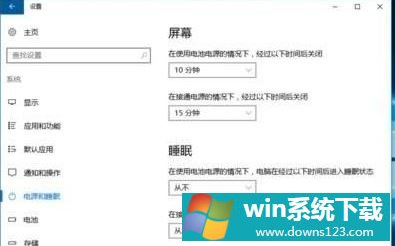
3、找到“隐藏附加计划”点开,然后选择“高性能”计划即可。
方法二:
1、按win+R键打开运行,输入regedit。
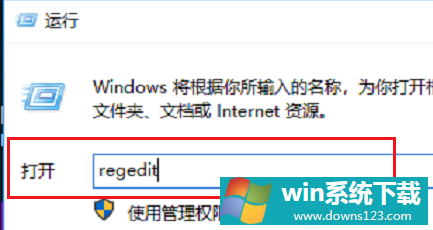
2、点击确定之后,进去注册表编辑器,选择HEKY_CLASSES_ROOT。
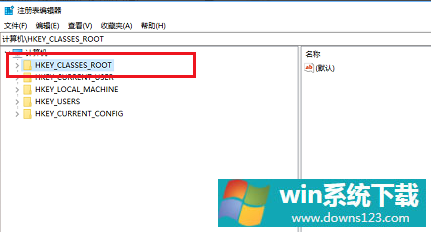
3、依次点击“HEKY_CLASSES_ROOT-》Directory-》Background-》shellex\Contextmenuhandler”。

4、将Contextmenuhandler项的下方的除了“NEW”和“WorkFolders”项留下,其他的都可以右键进行删除。
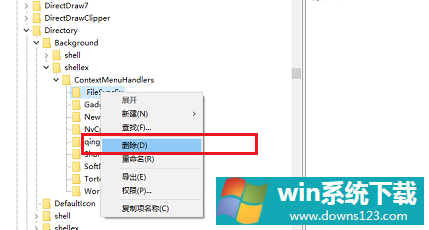
5、删除完成之后,重启电脑,再次鼠标右键刷新就不卡顿了。这样就解决了win10鼠标卡顿的问题了。